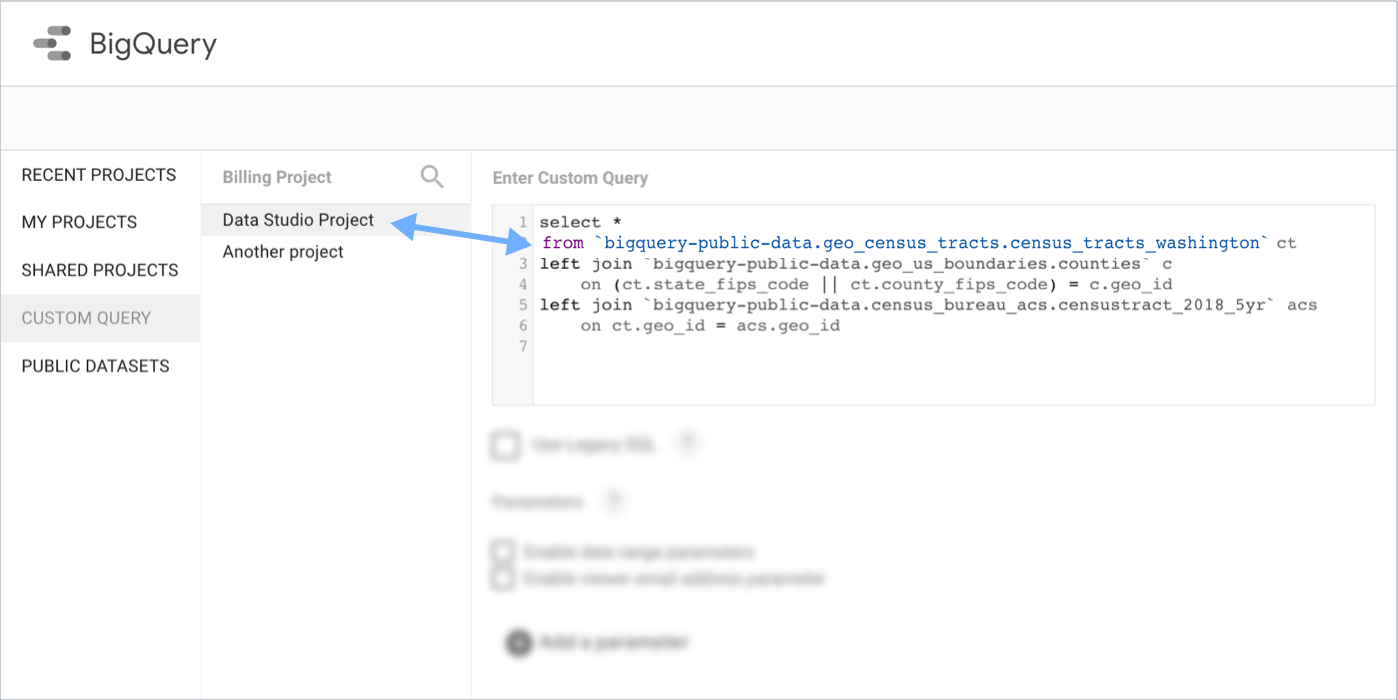O BigQuery é o armazém de dados de estatísticas de baixo custo, com capacidade para petabytes de dados e totalmente gerido da Google. O conetor do BigQuery do Looker Studio permite-lhe aceder a dados das suas tabelas do BigQuery no Looker Studio.
Antes de começar
Para aceder aos dados do BigQuery no Looker Studio, tem de fornecer uma conta de faturação do Google Cloud. O BigQuery é um produto pago e pode incorrer em custos de utilização do BigQuery quando acede ao BigQuery através do Looker Studio. Saiba mais acerca dos preços do BigQuery.
Como associar ao BigQuery
Pode associar o Looker Studio a uma tabela, uma vista ou uma consulta personalizada no Google BigQuery.
Passos para associar
Clique em Criar e, de seguida, selecione Relatório.
É apresentado o editor de relatórios e é aberto o painel Adicionar dados ao relatório.
Para criar uma nova origem de dados incorporada, selecione o BigQuery BigQuery.
- Para selecionar uma origem de dados reutilizável existente, clique no separador As minhas origens de dados e, de seguida, selecione uma origem de dados de qualquer tipo que tenha criado anteriormente ou que tenha sido partilhada consigo.
Configure a associação da origem de dados aos seus dados do BigQuery. Pode estabelecer ligação a uma tabela ou vista do BigQuery ou estabelecer ligação através de uma consulta SQL personalizada.
Clique em Adicionar.
Em breve, é apresentada uma tabela ligada à origem de dados na tela do relatório.
Origens de dados incorporadas versus reutilizáveis: explicação
As origens de dados podem ser incorporadas ou reutilizáveis. Os relatórios podem incluir origens de dados incorporadas e reutilizáveis.
As origens de dados que cria enquanto edita um relatório são incorporadas no relatório. Para editar uma origem de dados incorporada, faz a edição nesse relatório. As origens de dados incorporadas facilitam a colaboração em relatórios e origens de dados. Qualquer pessoa que possa editar o relatório também pode editar a origem de dados e modificar a respetiva ligação. Quando partilha ou copia o relatório, as origens de dados incorporadas também são partilhadas ou copiadas.
As origens de dados que cria a partir da página inicial são reutilizáveis. Pode reutilizar estas origens de dados em diferentes relatórios. As origens de dados reutilizáveis permitem-lhe criar e partilhar um modelo de dados consistente em toda a sua organização. Apenas as pessoas com quem partilha a origem de dados reutilizável podem editá-la. Apenas o proprietário das credenciais da origem de dados pode modificar a associação.
Saiba mais acerca das origens de dados.
É a primeira vez que usa o Looker Studio?
Use o painel de propriedades para alterar os dados e o estilo da tabela. Use a barra de ferramentas para adicionar mais gráficos, controlos e outros componentes ao relatório.
Conheça o Looker Studio
Associe a uma tabela ou vista do BigQuery
Uma tabela do BigQuery contém registos individuais organizados em linhas. Cada registo é composto por colunas (também denominadas campos). Uma vista do BigQuery é uma tabela virtual definida por uma consulta SQL executada na consola do BigQuery.
Para estabelecer ligação a uma tabela ou uma vista, tem de fornecer as seguintes informações:
- Um projeto do BigQuery
- Um conjunto de dados
- Uma tabela ou uma vista
Projeto
Os projetos organizam os seus recursos do BigQuery e fornecem as informações necessárias para a faturação se os seus relatórios excederem as quotas gratuitas do BigQuery. Pode usar o mesmo projeto para a faturação e a gestão de dados ou usar um projeto para os dados e outro para a faturação. Saiba mais sobre os projetos do Google Cloud.
Escolha uma das seguintes opções para selecionar o seu projeto:
- PROJETOS RECENTES
- OS MEUS PROJETOS
- PROJETOS PARTILHADOS
Projetos recentes
A opção PROJETOS RECENTES mostra os projetos aos quais acedeu recentemente na Google Cloud consola. Também pode introduzir o ID do projeto manualmente. O projeto que escolher é usado para a faturação e para o acesso aos dados. Depois de selecionar um projeto, selecione um conjunto de dados.
Os meus projetos
A opção OS MEUS PROJETOS permite-lhe selecionar qualquer projeto ao qual tenha acesso. Também pode introduzir o ID do projeto manualmente. O projeto que escolher é usado para a faturação e para o acesso aos dados. Depois de selecionar um projeto, selecione um conjunto de dados.
Se tiver acesso a muitos projetos, é possível que nem todos apareçam na lista. Quando a lista excede o número máximo de itens, pode introduzir o projeto não apresentado diretamente, escrevendo-o no campo de entrada.
Projetos partilhados
A opção PROJETOS PARTILHADOS permite-lhe aceder a um projeto que foi partilhado consigo. Pode selecionar projetos diferentes para dados e faturação.
Conjuntos de dados
Os conjuntos de dados são usados para organizar e controlar o acesso aos seus dados. Selecione um conjunto de dados na lista ou pesquise um conjunto de dados pelo nome.
Conjuntos de dados públicos
Os conjuntos de dados públicos do BigQuery são exemplos públicos, em que o conjunto de dados é partilhado, mas o projeto não. Para consultar estes dados, tem de especificar o seu próprio projeto de faturação, que será usado para faturar os custos de processamento dos dados partilhados.
Tabela
Pode associar uma origem de dados do Looker Studio a uma única tabela ou visualização.
Estabeleça ligação a uma tabela particionada por data
O Looker Studio pode tirar partido das tabelas particionadas por data do BigQuery. Quando estabelece ligação a uma tabela particionada num campo DATE, DATETIME ou TIMESTAMP, o Looker Studio pode usar esse campo como a dimensão do intervalo de datas para gráficos baseados nesta origem de dados.
Saiba mais sobre como associar o Looker Studio a tabelas particionadas por data do BigQuery.
Estabeleça ligação ao BigQuery através de uma consulta SQL personalizada
A opção CONSULTA PERSONALIZADA permite-lhe estabelecer ligação aos seus dados escrevendo SQL. A sintaxe da consulta personalizada segue o dialeto de SQL padrão. Para usar o dialeto de SQL do BigQuery antigo, selecione a opção Usar SQL antigo.
Use a interface do utilizador do BigQuery para compor e testar a sua consulta e, em seguida, copie e cole essa consulta na caixa de consulta personalizada do Looker Studio.
Projeto de faturação
A opção Projeto de faturação permite-lhe fornecer um projeto de faturação para a sua consulta personalizada pesquisando ou introduzindo o ID do projeto manualmente. Se a sua organização tiver muitos projetos do BigQuery, pode ter de usar o método de introdução manual para localizar o projeto.
Para usar um projeto para faturação e um projeto diferente para os seus dados, selecione ou introduza o projeto de faturação na interface do utilizador e, em seguida, inclua o projeto de dados na cláusula SELECT...FROM da consulta personalizada.
Parâmetros de consulta
Os parâmetros permitem-lhe criar relatórios mais reativos e personalizáveis. Pode transmitir parâmetros numa origem de dados do BigQuery de volta para a consulta subjacente. Para usar um parâmetro na sua consulta personalizada, siga as diretrizes de sintaxe para executar consultas parametrizadas no BigQuery.
Saiba mais sobre a utilização de parâmetros em consultas personalizadas.
Limites das consultas personalizadas
O Looker Studio usa o seu SQL personalizado como uma declaração SELECT interna para cada consulta gerada à base de dados. Na prática, a sua consulta personalizada gera uma nova tabela virtual, que o Looker Studio consulta com o seu próprio SQL "externo" gerado. Por este motivo, as consultas personalizadas no Looker Studio estão sujeitas a algumas restrições:
As consultas SQL personalizadas só podem ter uma única declaração
Por exemplo, o seguinte não funciona porque tem várias declarações SQL:
DECLARE cost_per_tb_in_dollar FLOAT64 DEFAULT 4.2;
SELECT total_bytes_billed / (1024 * 1024)* cost_per_tb_in_dollar)/(1024*1024))) FROM billing-table;
Use nomes de campos não ambíguos em junções
As consultas de junção personalizadas não conseguem processar nomes de colunas duplicados. Os gráficos que usam uma origem de dados baseada numa consulta personalizada que inclui campos duplicados devolvem um erro de configuração do utilizador semelhante ao seguinte:

Para evitar este problema, certifique-se de que usa nomes de campos não ambíguos nas suas consultas personalizadas.
Por exemplo, suponhamos que está a juntar duas tabelas com esquemas idênticos, juntando-as num campo Criteria_ID encontrado em ambas as tabelas.
SELECT * FROM (
SELECT Criteria_ID, Parent_ID, Name FROM 'table_1'
) As table_1
LEFT JOIN (
SELECT Criteria_ID, Parent_ID, Name FROM 'table_2'
) As table_2
ON
table_1.Criteria_ID = table_2.Criteria_ID
Esta consulta inclui os seguintes nomes de colunas duplicados:
Criteria_IDParent_IDName
Para evitar o erro Field is ambiguous, pode mudar explicitamente o nome dos campos duplicados através da palavra-chave AS:
SELECT *
FROM (
SELECT
Criteria_ID AS Criteria_ID_1,
Parent_ID AS Parent_ID_1,
Name AS NAME_1
FROM
'table_1' ) AS table_1
LEFT JOIN (
SELECT
Criteria_ID AS Criteria_ID_2,
Parent_ID AS Parent_ID_2,
Name AS NAME_2
FROM
'table_2' ) AS table_2
ON
table_1.Criteria_ID_1 = table_2.Criteria_ID_2;
Se precisar de mudar o nome de apenas alguns campos, pode selecionar tudo, exceto os que quer mudar, por exemplo:
SELECT * EXCEPT (city), city AS city_1 FROM 'table_1'
Limite de tempo da consulta
As consultas personalizadas no Looker Studio podem atingir o limite de tempo após três a cinco minutos. Se as suas consultas personalizadas excederem o limite de tempo, experimente as seguintes abordagens para resolver o problema:
- Simplifique a consulta para que seja executada mais rapidamente.
- Execute a consulta na sua base de dados e armazene os resultados numa tabela separada. Em seguida, estabeleça ligação a essa tabela na sua origem de dados.
Tabelas de vários dias
O BigQuery suporta consultas em várias tabelas, em que cada tabela tem um único dia de dados. As tabelas têm o formato YYYYMMDD. Quando o Looker Studio encontra uma tabela com o formato YYYYMMDD, a tabela é marcada como uma tabela de vários dias e apenas o prefixo do nome_AAAAMMDD é apresentado na seleção de tabelas.
Quando é criado um gráfico para visualizar esta tabela, o Looker Studio cria automaticamente um intervalo de datas predefinido dos últimos 28 dias e, em seguida, consulta corretamente as últimas 28 tabelas. Pode configurar esta definição editando o relatório, selecionando o gráfico e, de seguida, ajustando as propriedades do Intervalo de datas no separador DADOS do gráfico.
Veja o SQL emitido para o BigQuery
Pode ver todo o SQL do BigQuery que o Looker Studio gerou na interface do utilizador do histórico de consultas do BigQuery.
Métrica de contagem de registos
As origens de dados do BigQuery fornecem automaticamente uma métrica Número de registos predefinida. Pode usar esta opção para discriminar as dimensões e mostrar o número de registos que estão a ser agregados pelos gráficos.
Suporte para VPC Service Controls
O Looker Studio pode estabelecer ligação a projetos do BigQuery protegidos por perímetros dos VPC Service Controls (VPC-SC) através de níveis de acesso baseados no IP do visitante. O conetor do BigQuery transmite o endereço IP do visualizador do relatório ao BigQuery, que pode, em seguida, aplicar quaisquer níveis de acesso baseados em IP que tenham sido configurados.
Visualize polígonos GEOGRAPHY do BigQuery
Pode apresentar polígonos GEOGRAPHY através de uma visualização do Google Maps no seu relatório. Consulte o artigo Visualize polígonos GEOGRAPHY do BigQuery com o Looker Studio para ver um tutorial.
Analise consultas do Looker Studio com etiquetas de tarefas
Todas as consultas enviadas pelo Looker Studio para o BigQuery têm a etiqueta de tarefa do BigQuery requestor:looker_studio. Pode usar esta etiqueta de tarefa para identificar consultas do BigQuery relacionadas com o Looker Studio. Para mais informações sobre as etiquetas no BigQuery, consulte a página de documentação do BigQuery Ver etiquetas.
Se for o proprietário da origem de dados do BigQuery, também pode ver os detalhes da tarefa clicando no ícone Com tecnologia do BigQuery.
Para mais informações sobre como acompanhar o desempenho e o custo dos gráficos e relatórios do Looker Studio, consulte a página de documentação do BigQuery Analise dados com o Looker Studio.
Caixa de diálogo do BigQuery
Se tiver credenciais de proprietário na origem de dados do BigQuery, o Looker Studio apresenta um ícone do BigQuery no canto superior direito de qualquer gráfico que use o BigQuery. Passe o cursor do rato sobre o gráfico e, de seguida, clique no ícone do BigQuery para abrir a caixa de diálogo BigQuery. A caixa de diálogo apresenta um link para a página de detalhes da tarefa do BigQuery. A página de detalhes da tarefa do BigQuery inclui as seguintes informações:
- A consulta SQL para o gráfico
- Os dados devolvidos pela consulta SQL
- Uma análise detalhada por fase dos passos da consulta
- Estatísticas de consultas, como o tempo de execução total e as vagas usadas
Melhore o desempenho com a API BigQuery Storage Read
Para consultas que usam resultados paginados, a ativação da API BigQuery Storage Read pode melhorar os tempos de consulta. O Looker Studio usa automaticamente a API Storage Read quando isso melhora os tempos de execução das consultas.
Para ativar a API BigQuery Storage Read, conceda as seguintes autorizações ao utilizador do BigQuery que está ligado ao Looker Studio:
bigquery.readsessions.createbigquery.readsessions.getData
Quotas e limites gerais
O número máximo de linhas que podem ser devolvidas através do conetor do BigQuery é de 2 milhões de linhas. O Looker Studio indica quando existem mais de 2 milhões de linhas de dados, mas não especifica o número de linhas.
Além disso, as origens de dados do BigQuery estão sujeitas aos mesmos limites de taxa e limites de quota que o próprio BigQuery.
Para origens de dados do BigQuery, MEDIAN é implementado através da função APPROX_QUANTILES do BigQuery. A aplicação de MEDIAN a dados provenientes do BigQuery pode devolver resultados ligeiramente diferentes da aplicação de MEDIAN aos mesmos dados provenientes de outros tipos de origens de dados.